ツイッターを自動でツイートしたいときに便利なのが bot (ボット) と呼ばれるものです。
ここでは、唯一、無料でまともに動作している Botbird (ボットバード) の使い方と設定方法を紹介したいと思います。
これから X(旧Twitter) で bot を使ってみようと思っている方に、少しでも参考になってくれればうれしいです!
それでは、さっそく行ってみましょう!
っと、その前に、、、
最近、Botbird (ボットバード)から X Tools Pro に乗り換えました。
なぜ、乗り換えたかっていうと、Botbirdでアフィリンク付きの投稿が有料になったし、逆に X Tools Pro はアフィリエイトの投稿に効果抜群の機能が付加されたからです。
X Tools Pro も有料なんだけど、Botbird を1年課金するより全然安いっす。
3年も運用したら…(+_+)
| Botbird | X Tools Pro | |
| 課金 | 月額 3,300円(税込) | 買切り 29,800円(税込) |
| 1年運用したとき | 39,600(税込) | |
| 3年運用したとき | 118,800(税込) |
\ Xに欠かせないルール! /
スマートで効率的な X(Twitter) アカウント運用ツール ![]()
bot アプリは Botbird (ボットバード) で大丈夫?
bot は、有料のものから無料のものまで、いくつかのモノがあるのですが、一番の問題点は、思うように動作しなかったり、やりたいと思ってたことが出来なかったりすることです。
今のところ、無料でまともに使えるのは Botbird (ボットバード) だけです。(筆者が個人的に試した bot の中での話なのですが…(‘◇’)ゞ)
少し前までは、「 AutoTweet (オートツイート) 」や、「 twittbot 」などが有名でしたが、やっぱりこちらもまともに動かない問題が発生しているようです。不具合をサポートに問い合わせても音沙汰がなかったりとか、もう最悪ですよね。無料だからしょうがないのかもしれませんが。。。
ですので、簡単なことを bot でやるなら、
今は Botbird (ボットバード) がおすすめ! です。
Botbird (ボットバード) のプラン・機能を比較
Botbird (ボットバード) には、無料プランと、有料プランが用意されており、それぞれのプランで使える機能が異なります。
| プラン | BASIC |
LIGHT | SMALLBIZ |
| 料金 | 無料 | 月額315円(税込) | 月額3,300円(税込) |
| 優先動作 | × | ○ | ◎ |
| 最大出力数(24時間) | 500件 | 2,000件 | 10,000件 |
| 定期(ランダム)ボット登録可能数 | 2,000件 | 8,000件 | 8,000件 |
| 機械学習AIチャットボット | × | × | ○ |
| WEB貼付チャット機能 | × | × | ○ |
| アフィリエイト・短縮URL等の投稿 | × | × | ○ |
Botbird (ボットバード) の設定方法
これから Botbird (ボットバード) を使うにあたっての、設定方法やら簡単な使い方などを説明していきますが、あらかじめ X(旧Twitter) のアカウントがあって、ログインしていることを前提に話を進めて行きます。
まだ X(旧Twitter)のアカウントを取得していない方は、こちらで→ X(旧Twitter)のアカウントを作成 しておいてください。
□ X(旧Twitter)にログインしている!
Botbird (ボットバード) のアカウント作成
1) Botbird (ボットバード) の公式サイトへアクセス
X(旧Twitter)ログインをした状態で、 Botbird (ボットバード) の公式サイトへアクセスします。
Botbird (ボットバード) の公式サイトはこちら
↓ ↓ ↓ ↓
2)画面右下の「 同意 / Agree 」をボタンをクリック
3)画面下の「 新規登録 」ボタンをクリック
4)新規ユーザー登録で「 X(旧Twitter)で登録 」ボタンをクリック
5)「 連携アプリを認証 」ボタンをクリック
6)ユーザーID、パスワード、ニックネームを入力し「 確認画面へ 」ボタンをクリック
7)内容を確認したたら「 送信する 」ボタンをクリック
8)無事、登録が完了しました!ら、「 ログイン 」のリンクをクリックしてログインします
以上、ここまでが Botbird (ボットバード) のアカウントを作成する手順でした。
何も難しいことなく Botbird (ボットバード) のアカウントの作成ができたのではないでしょうか。(^_^)
Botbird (ボットバード) の設定
さて、ここからは Botbird (ボットバード) の設定になるのですが、
環境によっては、 Botbird (ボットバード) のアカウント作成と、 Botbird (ボットバード) の設定で、URLのドメイン名が異なる場合があるのでビビってる方がいるかも知れません。((((;゚Д゚))))ガクガクブルブル
ですが、こちら↓のいずれかドメインであれば大丈夫です。
安心して作業を続けてください。
□ https://botbird.metabirds.net/
まずは、設定についてですが、
これは、ぶっちゃけ、 Botbird (ボットバード) を使う人によって、必要になる設定が変わってきますので、どの設定が正しいか、なんて言う正解はありません。
ですので、一旦、 Botbird (ボットバード) では、どのような設定ができるか、 Botbird (ボットバード) 管理画面の左メニューから一通り見てみましょう。
ちなみに、 Botbird (ボットバード) の管理画面には、「 表示モード 」というものがありまして、「 シンプル表示 」と「 上級者向け表示 」の2つのタイプが存在しています。
この表示モードの違いも同時に見比べながら、どっちが使いやすいかチェックしてみるといいでしょう。
まずは、ボットトップ(設定)からです。
ボットトップ(設定) の設定
ボットトップ(設定) は、基本的なことを設定するところです。初心者の方は「シンプル表示」で設定しても特に問題はなさそうです。
次に、定期(ランダム)ボットです。
定期(ランダム)ボット の設定
ここはよく使う画面になると思います。
上の「ボットトップ(設定) 」でも「表示しない曜日」と、「表示しない時間」を設定できるのですが、あちらは Botbird (ボットバード) 全体での設定になっていまが、こちらはではツイート単体に設定が可能になります。
用途に合わせて使いこなしができますが、「ボットトップ(設定) 」と「定期(ランダム)ボット」の双方に設定すると、管理が煩雑になってしまう恐れがありますので注意が必要です。
慣れないうちは、上の「ボットトップ(設定) 」だけで「表示しない曜日」と「表示しない時間」をコントロールして運用するのがいいと思います。
次に、@返信ボットです。
@返信ボット の設定
こちらは、「動作設定」がデフォルトで「停止中」に設定されています。必要な方は個別に設定する必要があります。
次に、時報ボット設定です。
時報ボット設定 の設定
こちらもよく使う設定画面になると思います。朝の挨拶や、土日のツイートなど、使い方はたくさんあります。
次に、タイムライン返信ボットです。
タイムライン返信 の設定
こちらは、「動作設定」がデフォルトで「停止中」に設定されています。必要な方は個別に設定する必要があります。
次に、簡単FAQボットです。
簡単FAQボット の設定
簡単FAQボットを使用するためには、別途、有料のSMALLBIZプランの契約が必要です。SMALLBIZプランは、月額3,300(税込)です。
次に、RSSボットです。
RSSボット の設定
RSSボットの設定は、必要に応じて設定してください。
次に、Discordボット(β)です。
Discordボット(β) の設定
Discordボット(β)の設定は、必要に応じて設定してください。
まとめ
Botbird (ボットバード) を使えば、 X(旧Twitter)の自動ツイートはホント楽勝になります。
Botbird (ボットバード) の使い方と設定方法もそんなに難しくありません。自動ツイートに興味を持っていただけたのであれば、 Botbird (ボットバード) を試しに使ってみてはどうでしょうか。
最近、X(旧Twitter)関連の自動化は X Tools Pro に移行しました。今まで出来なかったことが簡単にできるようになり満足しています!興味があればチェックしてみてください。
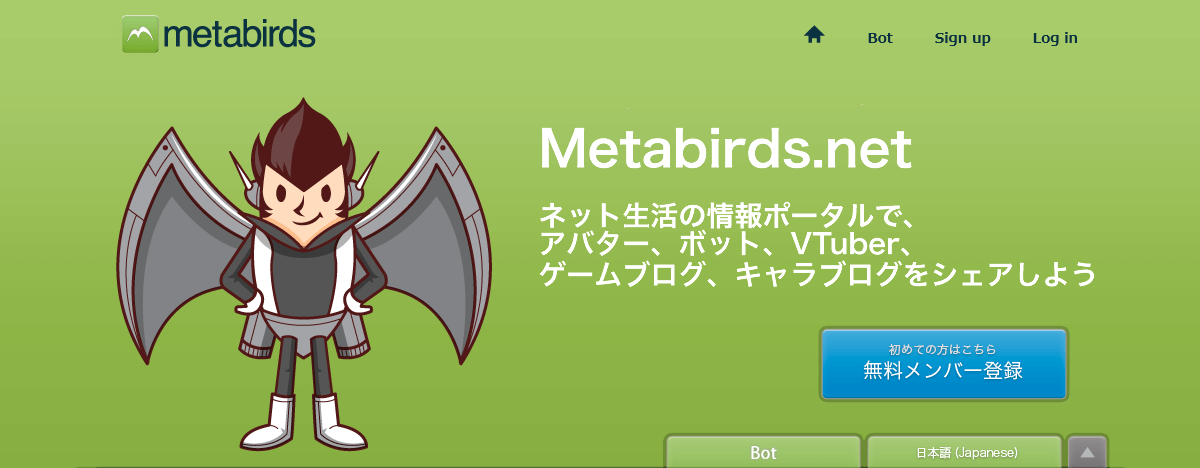

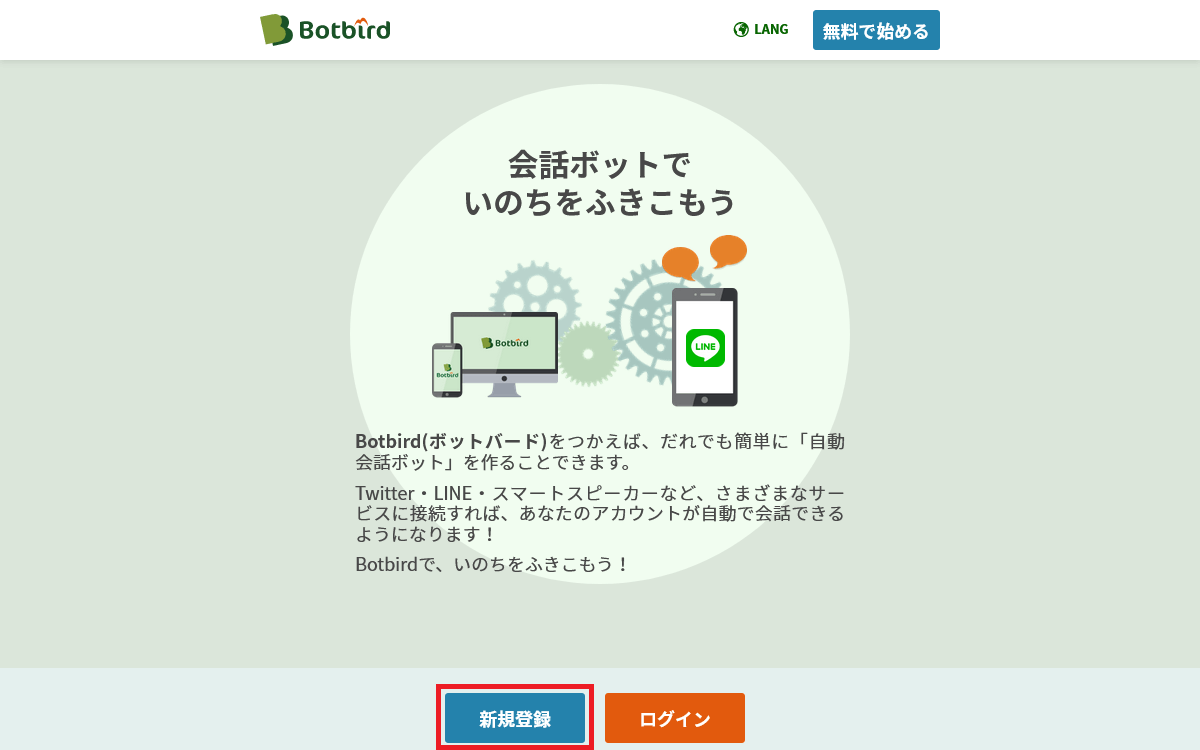

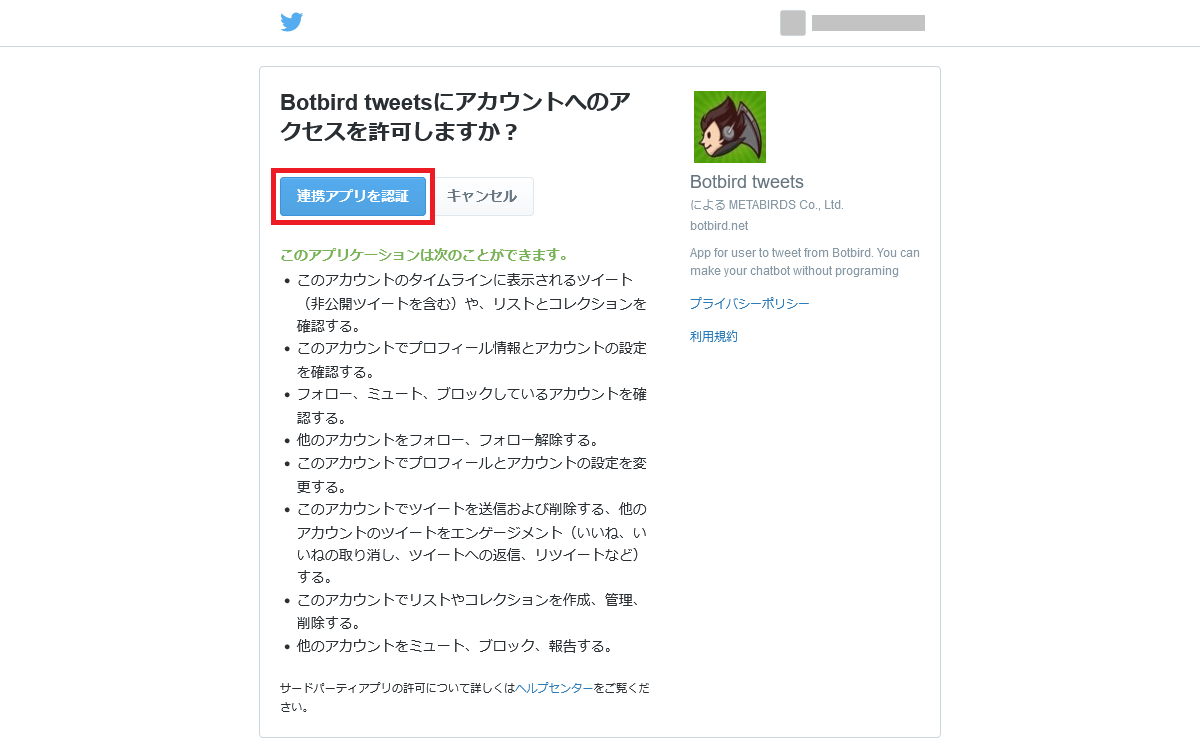

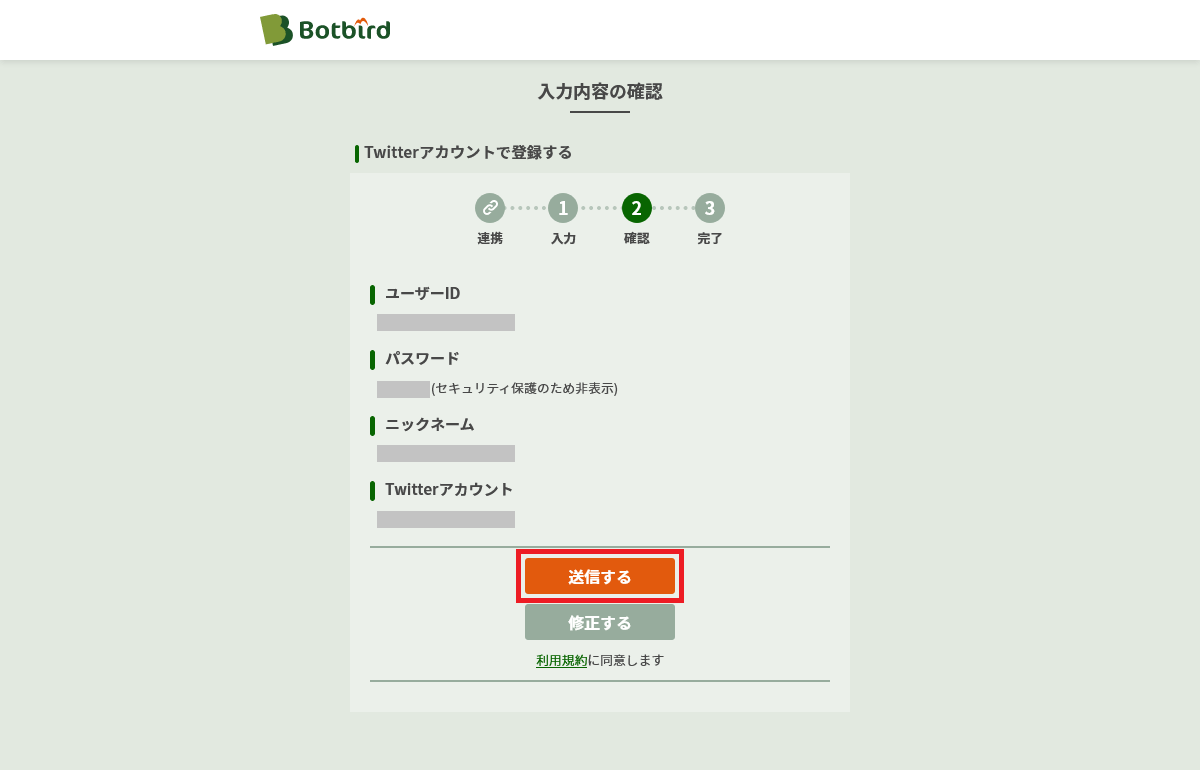

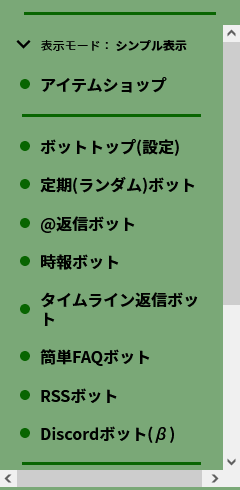



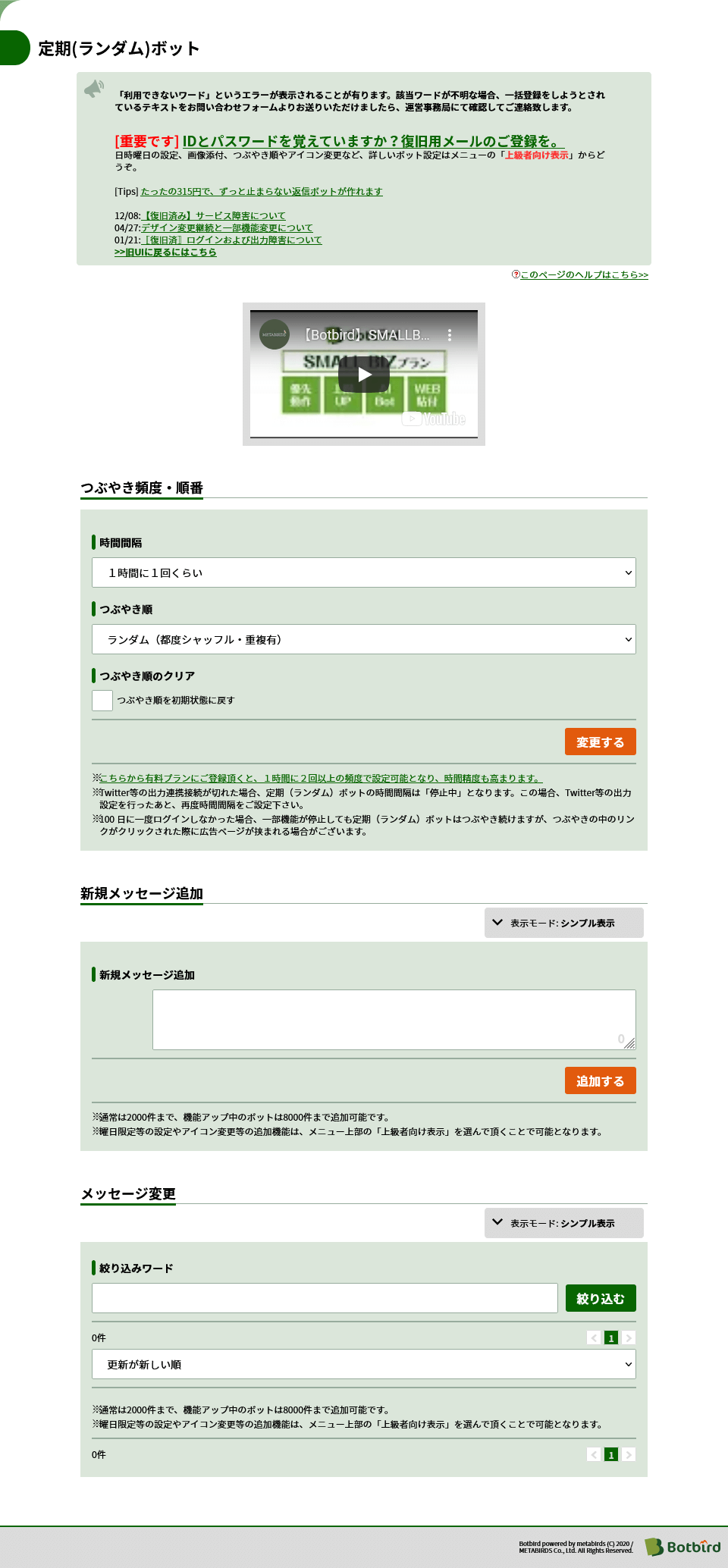
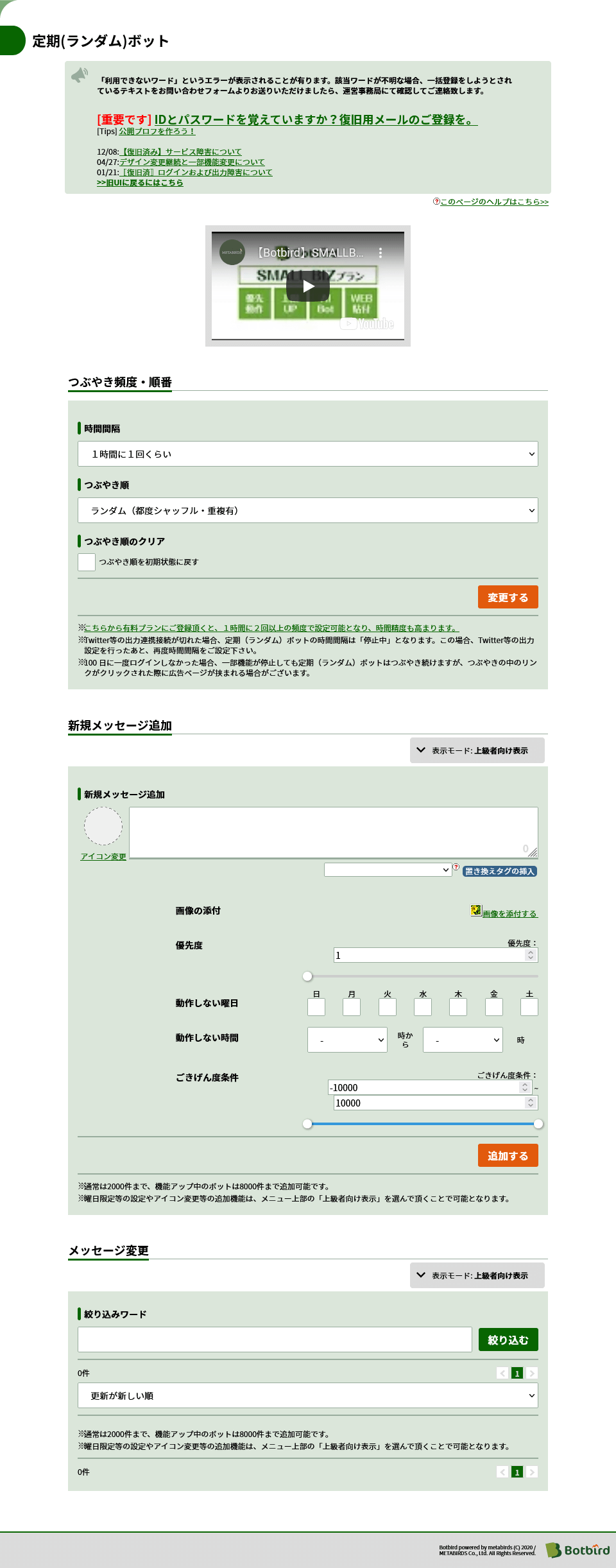

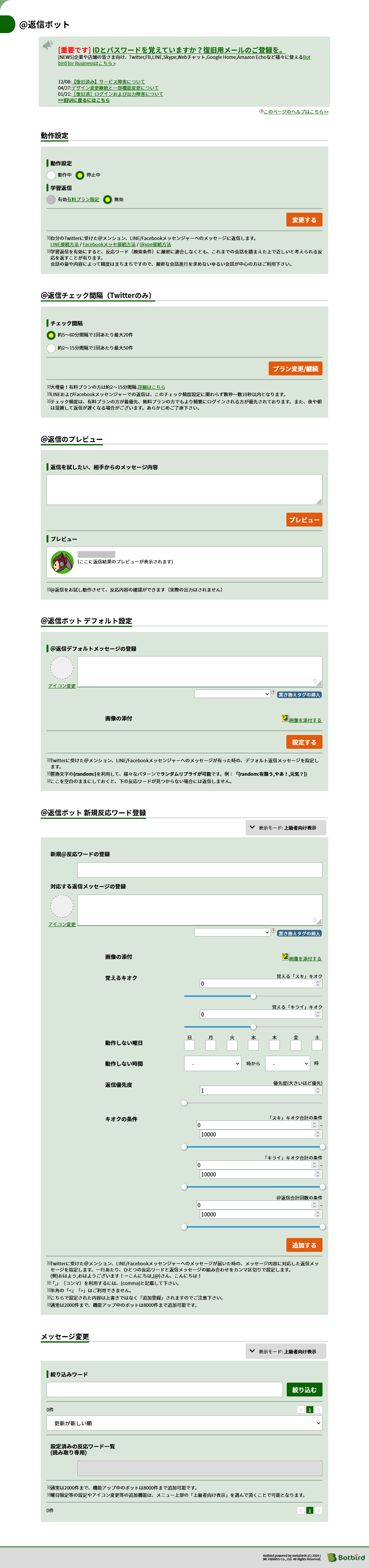
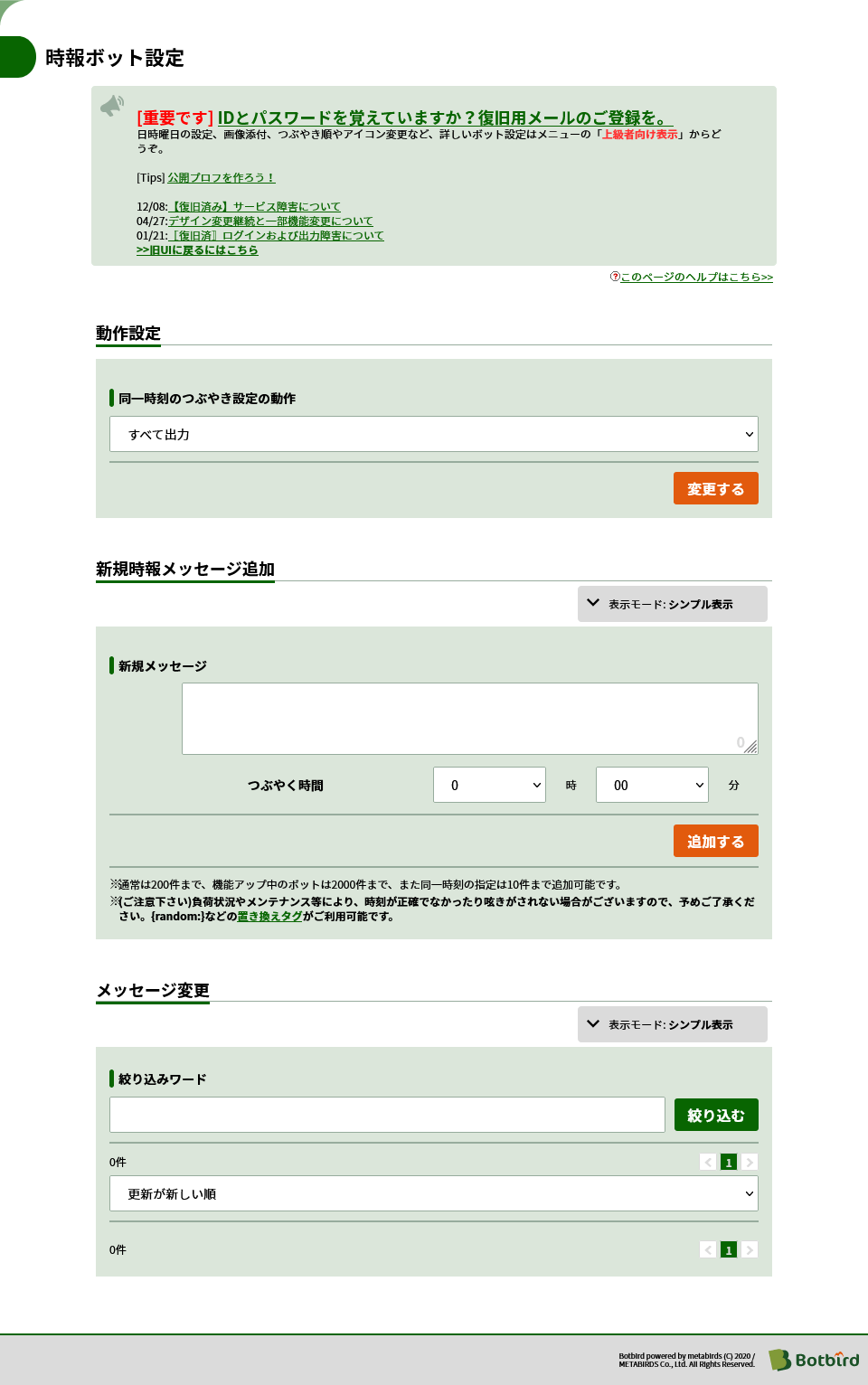
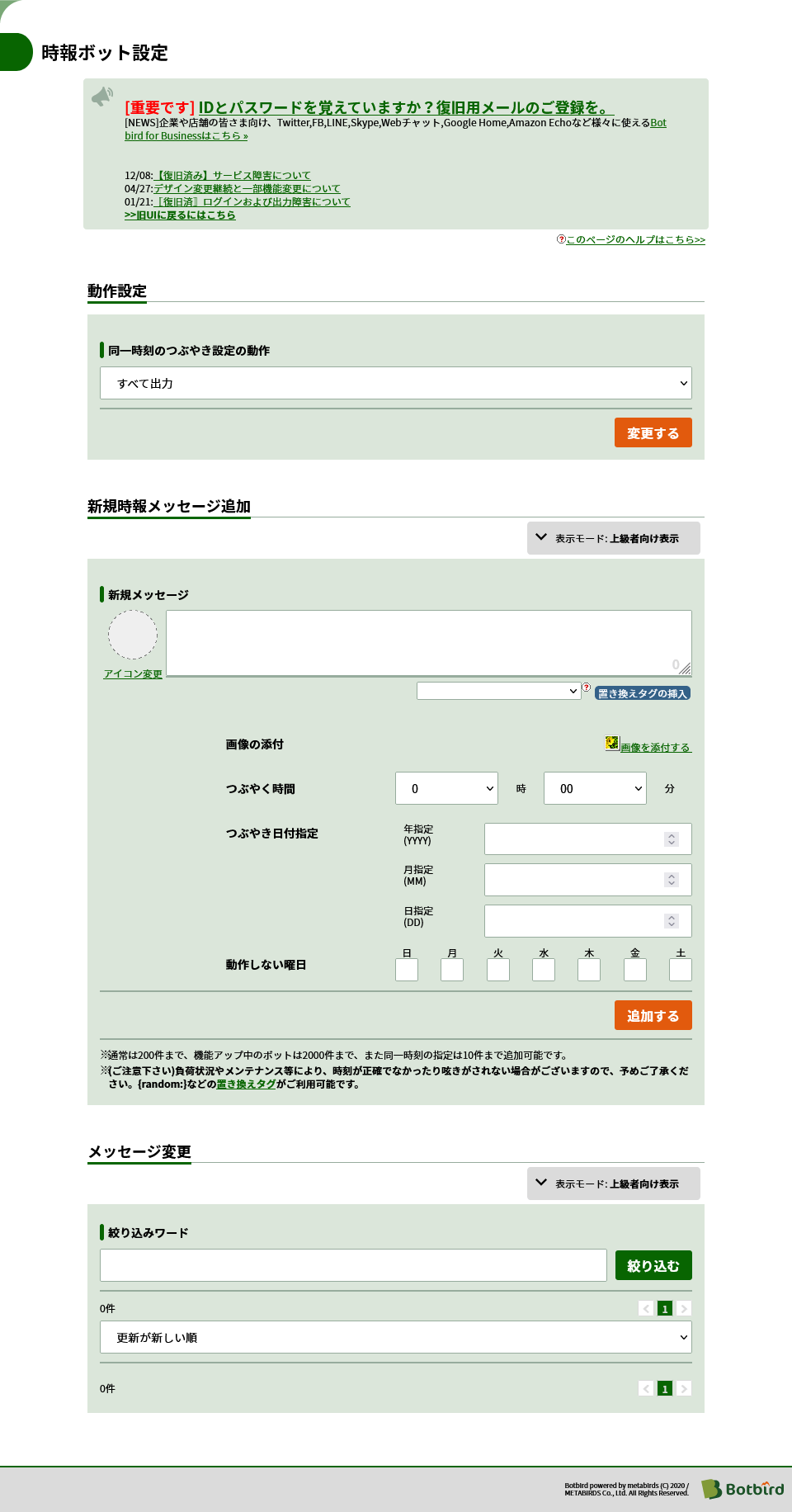
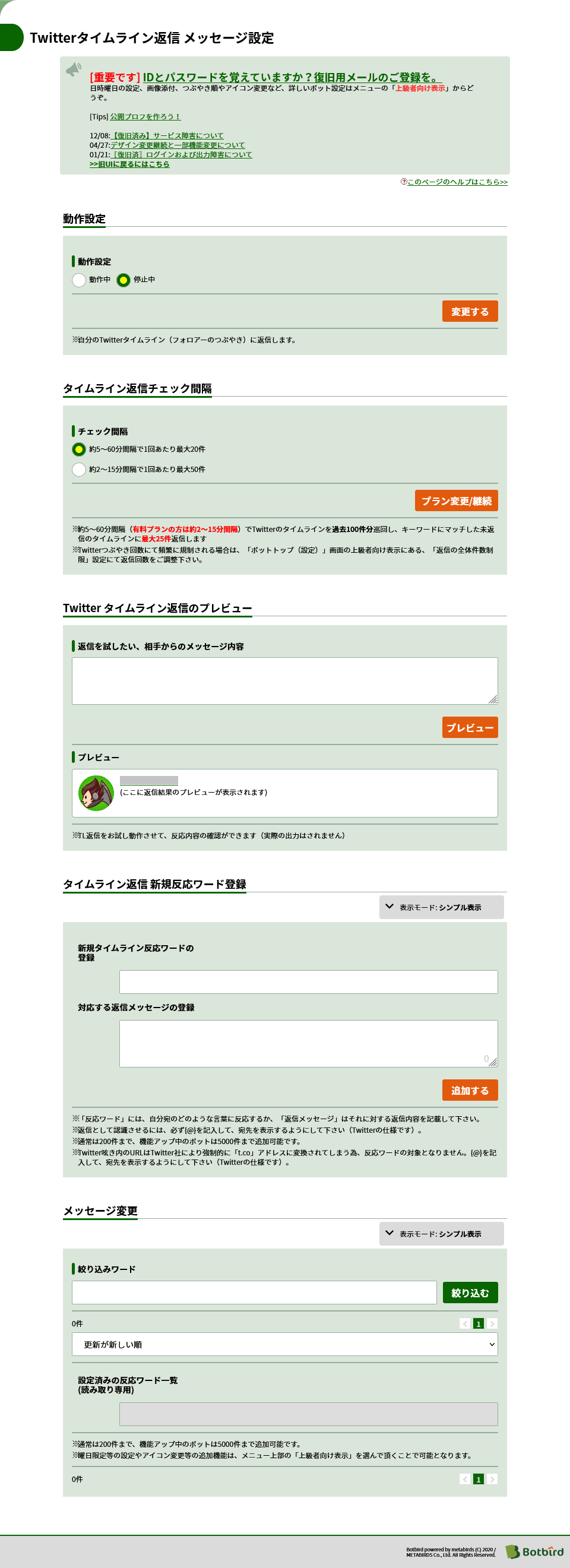
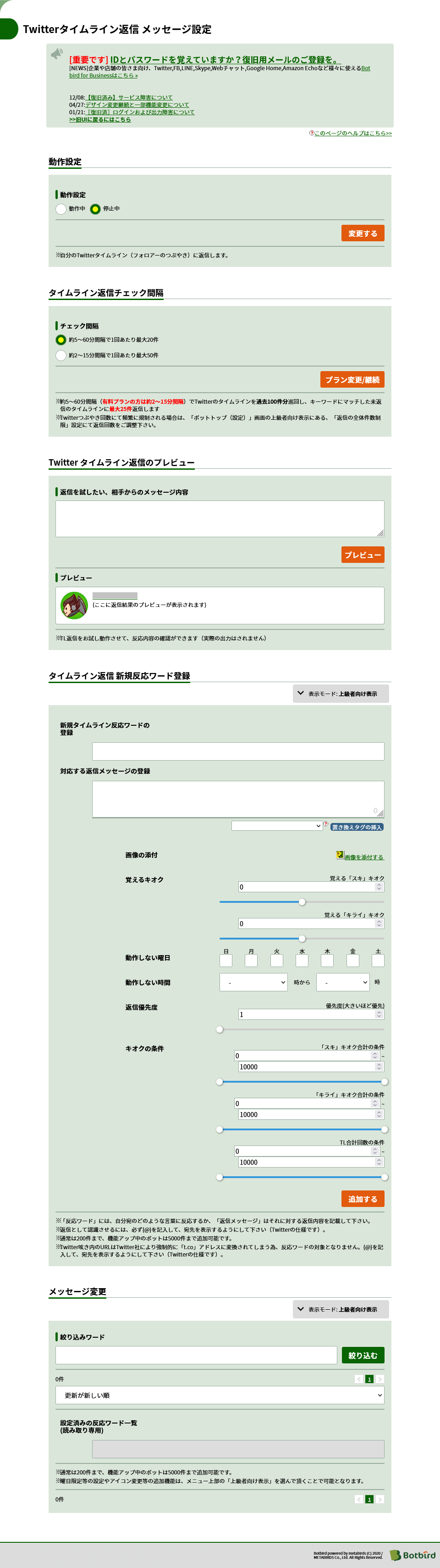


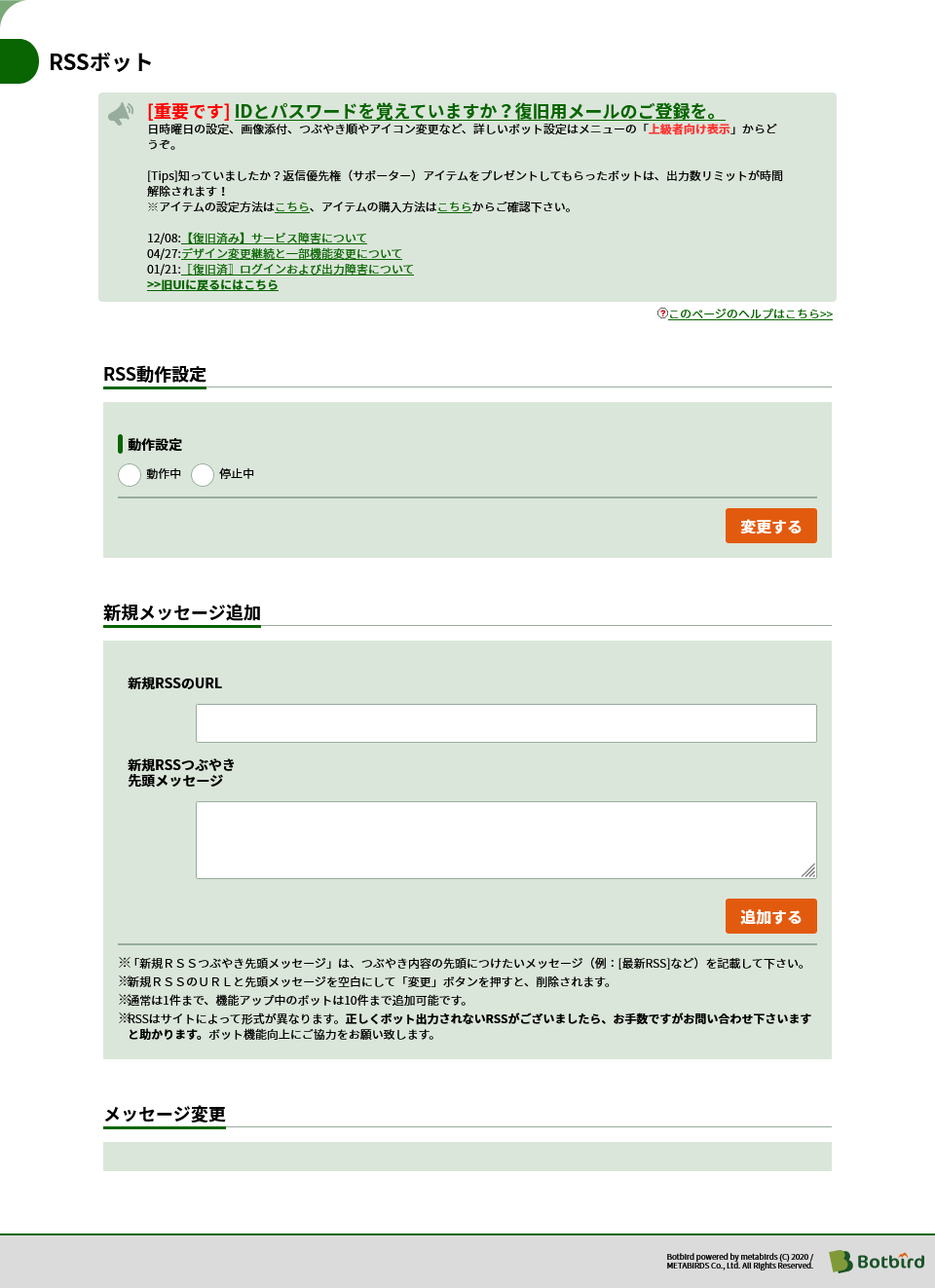
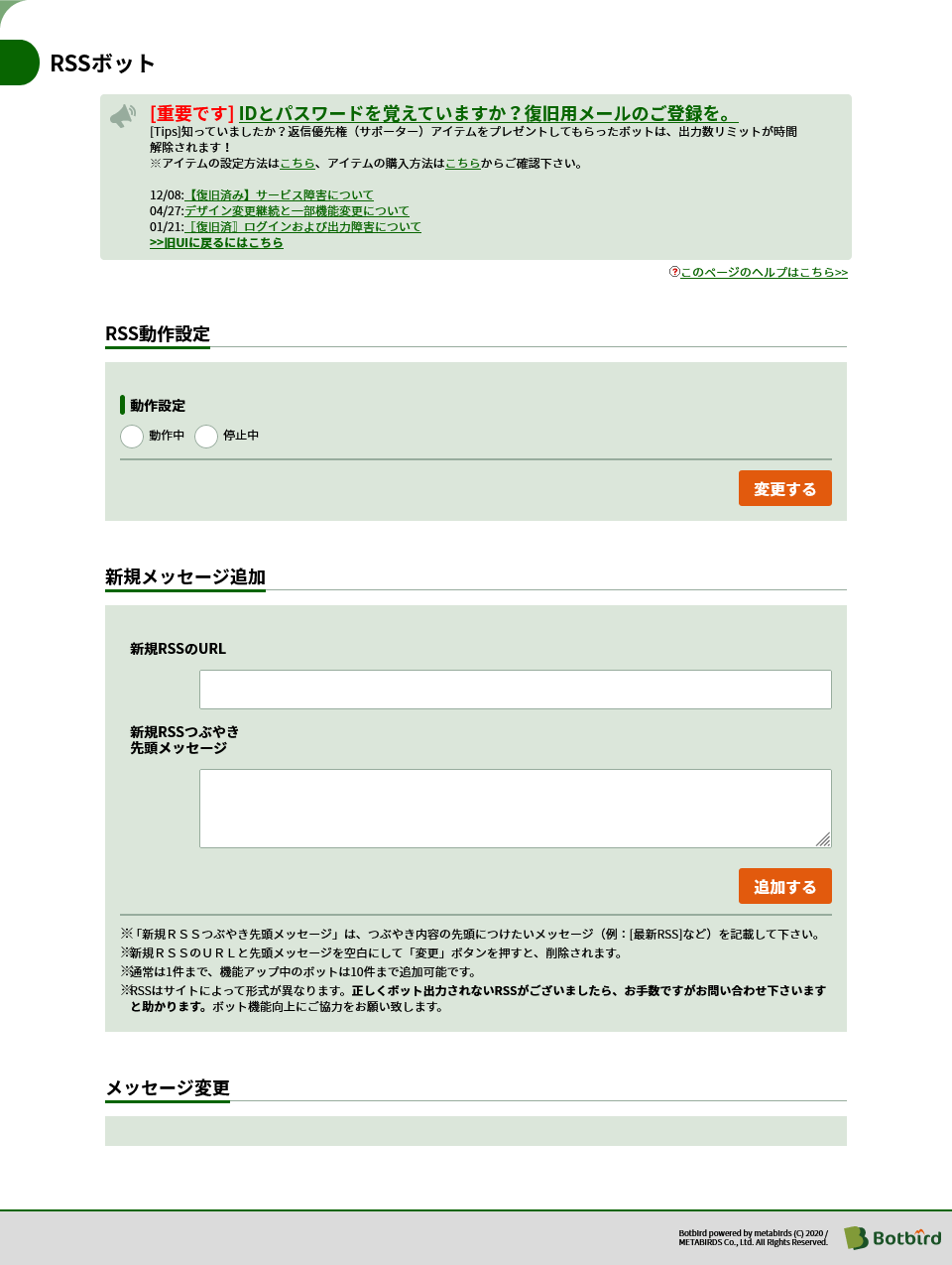
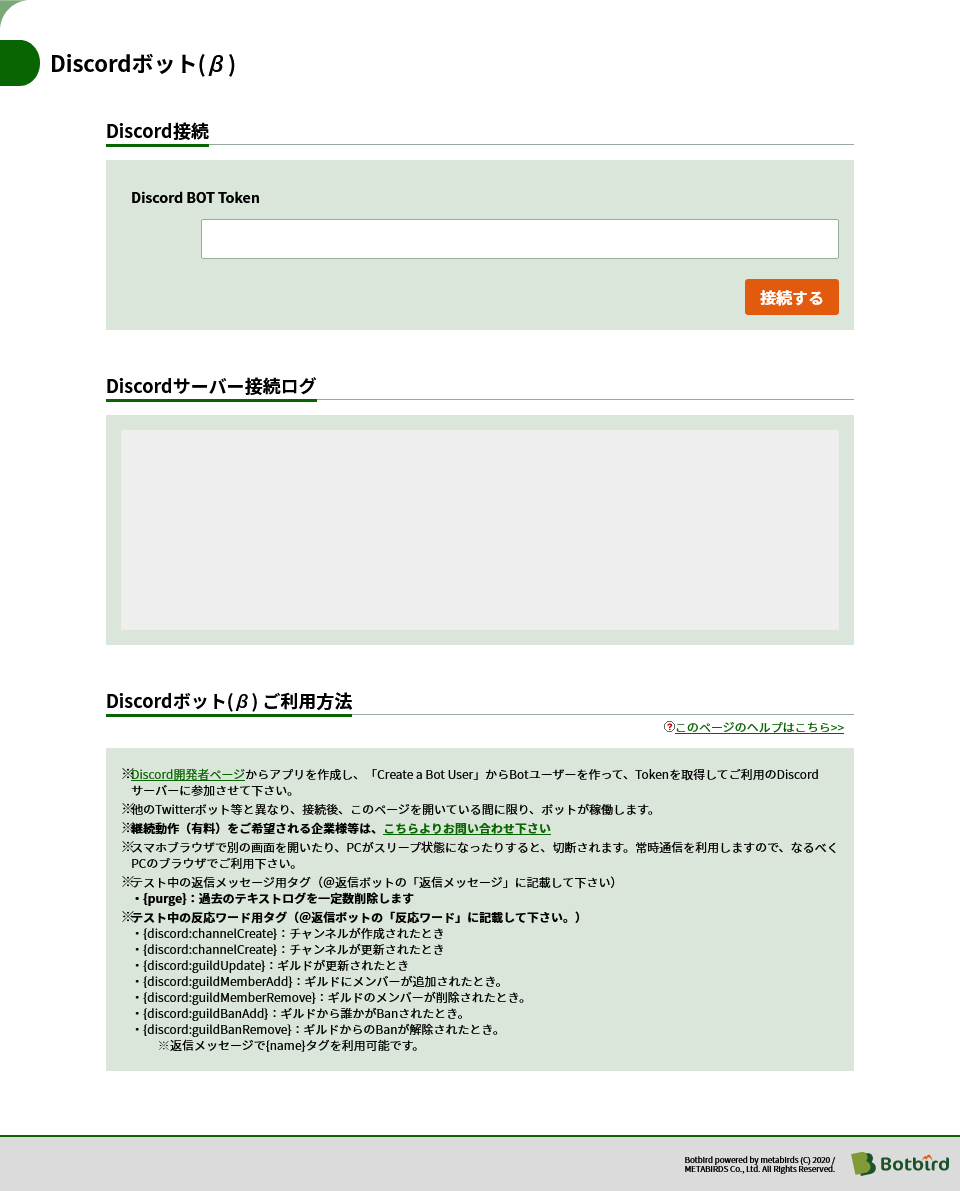
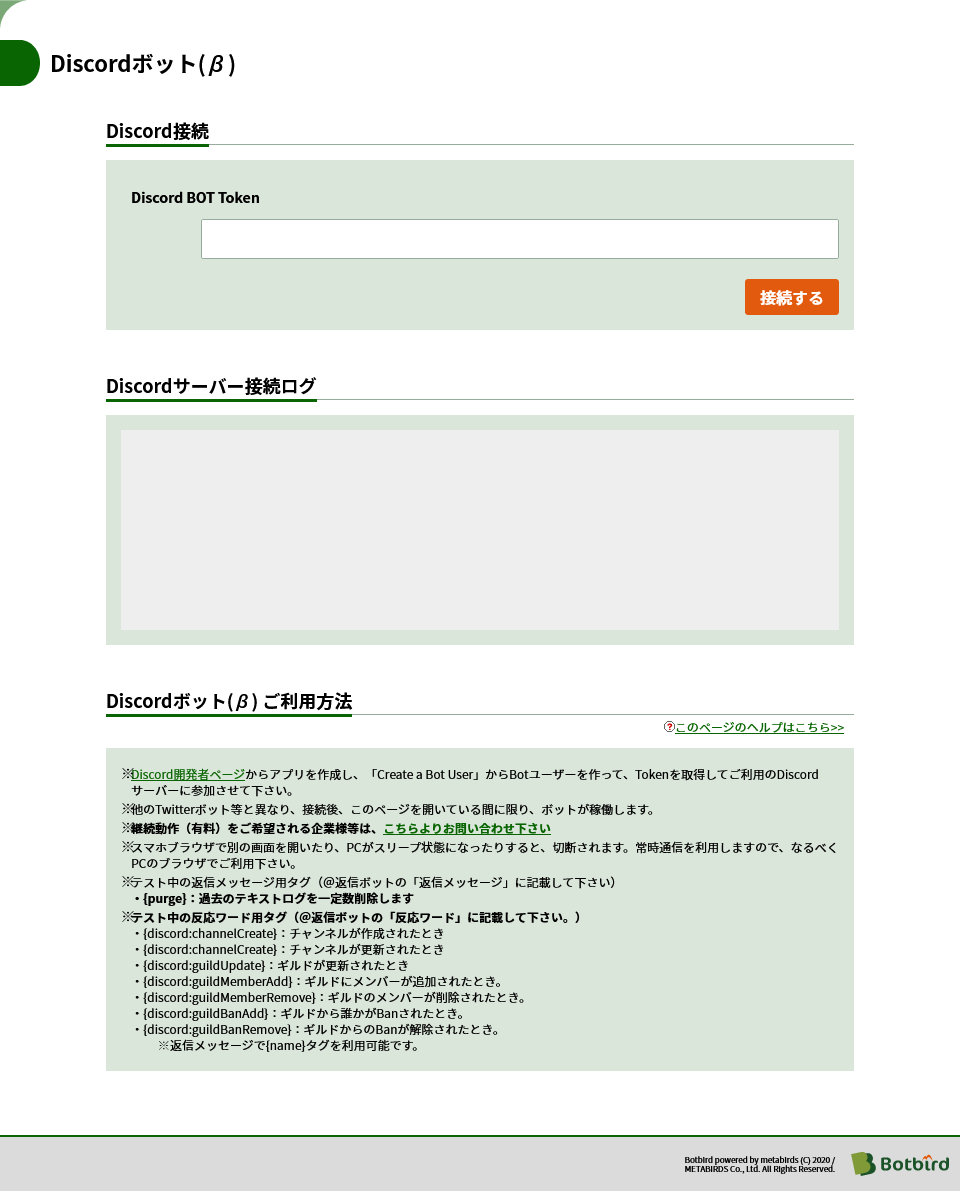

コメント